5 formas efectivas de administrar el almacenamiento en un teléfono Android
Publicado: 2022-02-13¿Tu teléfono Android está llamando la atención? Menos almacenamiento es la causa principal detrás de eso. Por lo tanto, debe monitorear regularmente el almacenamiento. ¿Quiere saber cómo administrar el almacenamiento en teléfonos Android? Entonces este tutorial te ayuda mucho.
El uso de diferentes pasos para administrar el almacenamiento en un teléfono Android puede ayudarlo a mejorar la velocidad y el rendimiento del dispositivo al instante. Puede seguir ciertos consejos y trucos para hacer esto en su dispositivo. Analicemos ciertas formas de ayudarlo a administrar el almacenamiento en su dispositivo Android de manera eficiente.
Tabla de contenido
¿Cómo administrar el almacenamiento en un teléfono Android?
1. Administre Bloatware y aplicaciones no deseadas
Bloatware viene preinstalado en su dispositivo en forma de varias aplicaciones y programas. Puede incluir aplicaciones basadas en fabricantes o aplicaciones de empresas de software de terceros. La mayoría de las veces, estas aplicaciones de bloatware incluyen aquellos elementos que no usa o tiene la intención de usar en un futuro cercano. Por lo tanto, todos estos datos permanecen inactivos en su dispositivo, ocupando un valioso espacio de almacenamiento y afectando la velocidad y el rendimiento del dispositivo. Para solucionarlo, puede eliminar todas esas aplicaciones y programas de su dispositivo.
Para hacer esto, vaya a Configuración > Administrador de aplicaciones o Aplicaciones y deslícese hacia la derecha para ir a la sección Todas las aplicaciones. Ahora desplácese por las aplicaciones para encontrar la aplicación que desea deshabilitar. Abra la aplicación y haga clic en "Deshabilitar" o "Desinstalar".
- Relacionado: 8 consejos probados para acelerar el teléfono Android
- 5 consejos para aumentar la velocidad de Internet de Android
2. Usa la copia de seguridad en la nube
Esta es una forma inteligente de multiplicar la capacidad de su espacio de almacenamiento. Hoy en día, puede encontrar múltiples herramientas de software de copia de seguridad en la nube que brindan una forma segura de mantener sus datos en servidores en la nube. Almacena sus datos utilizando servicios de encriptación fuertes para brindarle una red segura. Además, puede hacer una copia de seguridad y restaurar estos datos en cualquier momento y en cualquier lugar desde los servidores de la nube. Te recomiendo Google Drive o iDrive ( 75% de descuento en enlace ). Puedes leer mi reseña completa sobre iDrive.
- Relacionado: Cómo hacer una copia de seguridad de Android en Google Drive
- Cómo hacer una copia de seguridad de los mensajes de WhatsApp en Google Drive
3. Usar tarjeta SD
Esta es una solución rápida para agregar algo de espacio de almacenamiento a su dispositivo. Use tarjetas de memoria de alta velocidad para agregar memoria adicional a su dispositivo. Utilice tarjetas de memoria de Clase 6 o Clase 10 para obtener un mejor rendimiento. Puede agregar almacenamiento a su dispositivo de 2 GB a 32 Gb o más según los soportes de su dispositivo. Si su dispositivo no es compatible con una tarjeta microSD, puede usarla de forma ad-hoc usando un lector de tarjetas MicroSD.
4. Borrar caché de aplicaciones
Utilice este paso para recuperar un valioso espacio de almacenamiento al instante. El caché de la aplicación acumula una gran cantidad de espacio de almacenamiento en su dispositivo, por lo que borrarlo puede recuperar espacio de almacenamiento y mejorar el rendimiento de su dispositivo. Para borrar toda la memoria caché de las aplicaciones, vaya a Almacenamiento > Datos en caché y haga clic en Aceptar para eliminar instantáneamente todos los archivos de la memoria caché. Para borrar el caché de aplicaciones individuales, vaya a Configuración> Aplicaciones> deslice hacia la derecha para ir a la sección Todas las aplicaciones. Ahora haga clic en la aplicación individual y presione el botón "Borrar caché". Le recomiendo que use la aplicación de limpieza de caché para limpiar el caché automáticamente.
- Leer: 13 Debe tener una lista de aplicaciones de Android
5. Eliminar archivos duplicados
Los archivos duplicados en forma de fotos duplicadas, archivos de música, videos, documentos y otros archivos se acumulan con el tiempo en su dispositivo. Estos archivos idénticos acumulan mucho espacio de almacenamiento sin una buena razón. Eliminar archivos duplicados es el mejor método para administrar el almacenamiento en teléfonos Android. Para eliminar estos archivos idénticos, puede realizar una limpieza manual de su dispositivo o usar herramientas de eliminación de archivos duplicados para obtener mejores resultados. Estas herramientas funcionan de manera eficiente para eliminar todos esos archivos duplicados de manera instantánea y precisa. Una de esas herramientas es Duplicate Files Fixer, que utiliza algoritmos avanzados para encontrar y eliminar con precisión todos los archivos duplicados en su dispositivo.

¿Cómo funciona el Reparador de archivos duplicados?
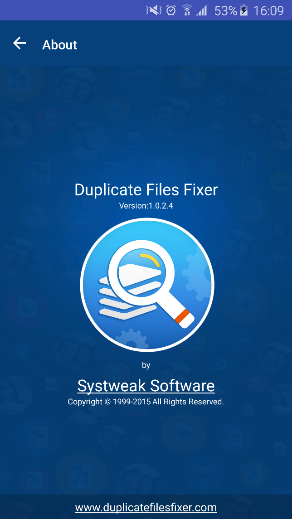
- Instale la aplicación y ejecútela.
- Seleccione Tipo de escaneo de las opciones dadas.
- Marque los archivos duplicados que desea eliminar.
- Presione el botón "Eliminar ahora" para eliminar instantáneamente todos los datos idénticos en su dispositivo.
Alternativamente, puede realizar una copia de seguridad de los archivos presionando el botón "Copia de seguridad ahora". Hará una copia de seguridad de sus archivos en servidores en la nube utilizando la herramienta "Right Backup Anywhere".
Características de la aplicación
Opciones de escaneo: la aplicación ofrece múltiples opciones de escaneo para seleccionar. Puede seleccionar una carpeta específica como audio, videos, imágenes, documentos o ir al modo de escaneo completo. Está diseñado para proporcionar resultados instantáneos y precisos.
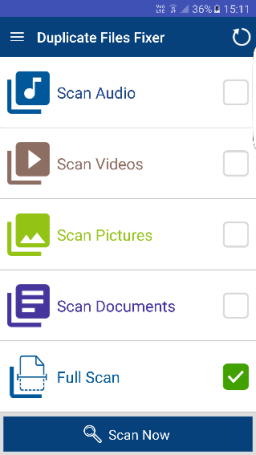
Administrar resultados de escaneo: la aplicación ofrece múltiples opciones para administrar los resultados de su escaneo. Puede seleccionar el primer o el último archivo del grupo de archivos duplicados, desmarcar todos los archivos para seleccionarlos manualmente, desmarcar los archivos de ubicación de archivos más cortos o hacer una copia de seguridad de los archivos en servidores en la nube.
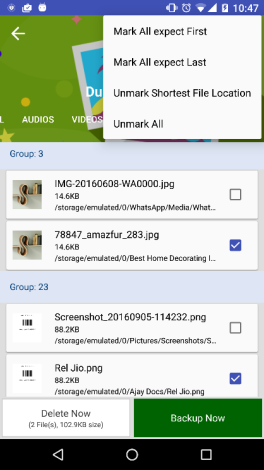
Lista de ignorados: puede agregar o eliminar cualquier archivo de la "Lista de ignorados" para evitar el análisis del archivo seleccionado. Esta función le permite conservar intactos sus datos importantes.
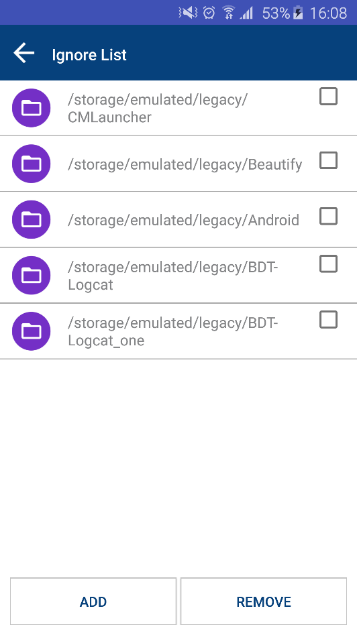
Filtros de escaneo: la aplicación ofrece múltiples filtros de escaneo como el mismo nombre, el mismo tamaño y el mismo contenido para refinar su búsqueda. Incluso puede incluir archivos de 0 bytes y archivos ocultos 7 carpetas en documentos y modo de escaneo completo.
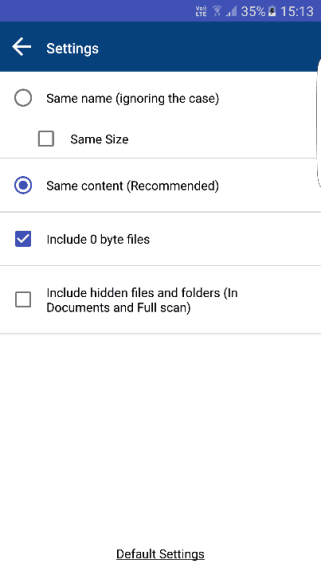
Idioma: la aplicación admite múltiples opciones de idioma para ayudarlo a realizar tareas en esta aplicación sin problemas.
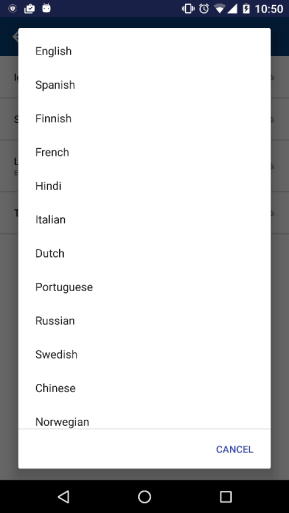
Temas: la aplicación ofrece temas clásicos y materiales para satisfacer los gustos de los diferentes usuarios. Ambos temas están diseñados para una interfaz de usuario intuitiva y para proporcionar una experiencia fácil de usar.
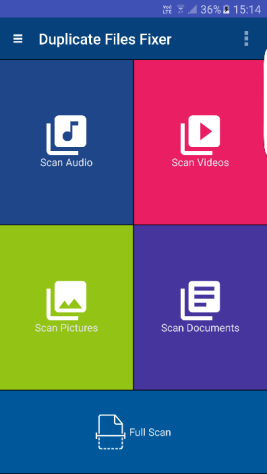
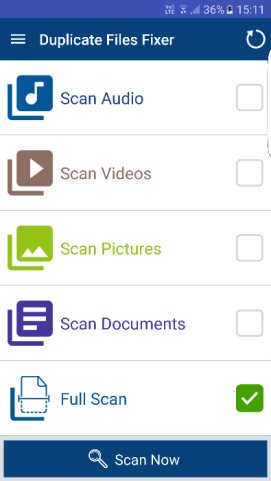
Conclusión: puede probar los pasos mencionados anteriormente para administrar fácilmente el espacio de almacenamiento de su dispositivo de manera eficiente. Puede ayudarlo a recuperar mucho espacio de almacenamiento valioso y mejorar la velocidad y el rendimiento de su dispositivo. Con la herramienta Reparador de archivos duplicados, puede obtener resultados instantáneos y mejorar el rendimiento del dispositivo. Recomendamos encarecidamente esta herramienta a los usuarios de todo el mundo.
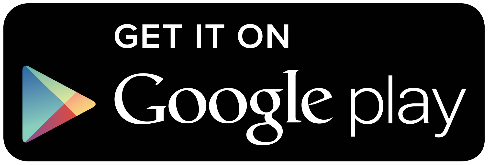
- También te puede interesar: la función sin conexión de YouTube de Android ayuda a ver videos más tarde
- Las 5 mejores aplicaciones gratuitas de edición de video para Android
Conclusión:
Estos son los métodos que funcionarán de manera más efectiva para administrar el almacenamiento de su teléfono Android. Si monitorea regularmente la actividad de esos, su Android ahorrará más espacio de lo que piensa.
Espero que les guste mi artículo sobre Cómo administrar el almacenamiento en un teléfono Android . Si te gusta, hazme un favor compartiéndolo con tus amigos. Siga whatvwant en Facebook y Twitter. Suscríbase al canal whatVwant en YouTube para recibir actualizaciones periódicas.
